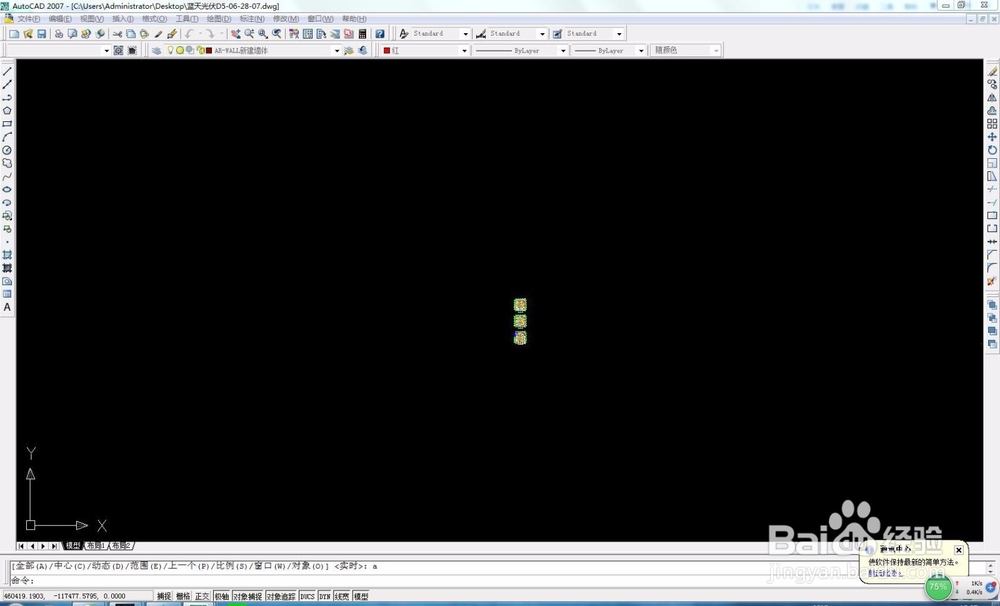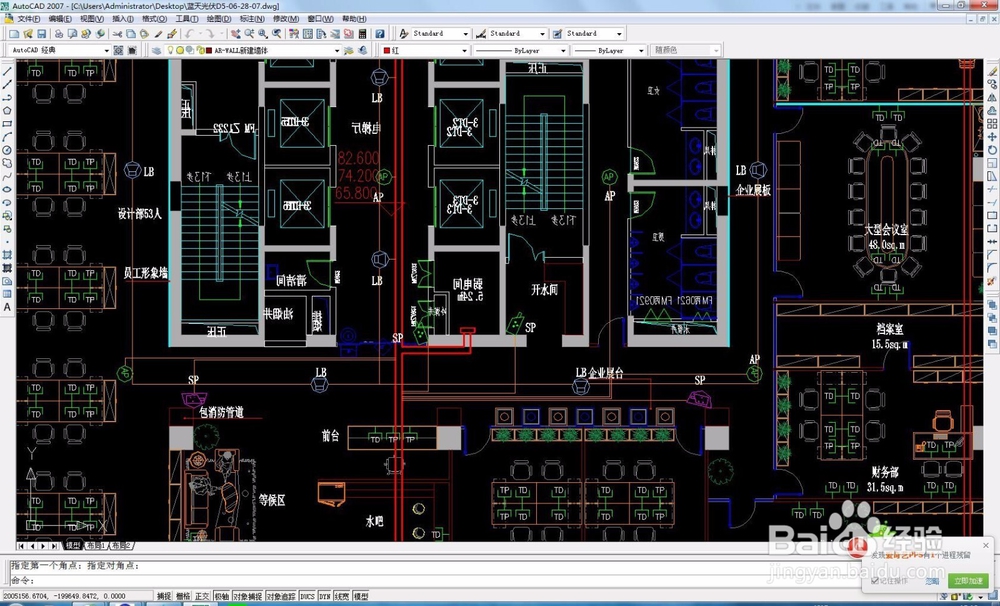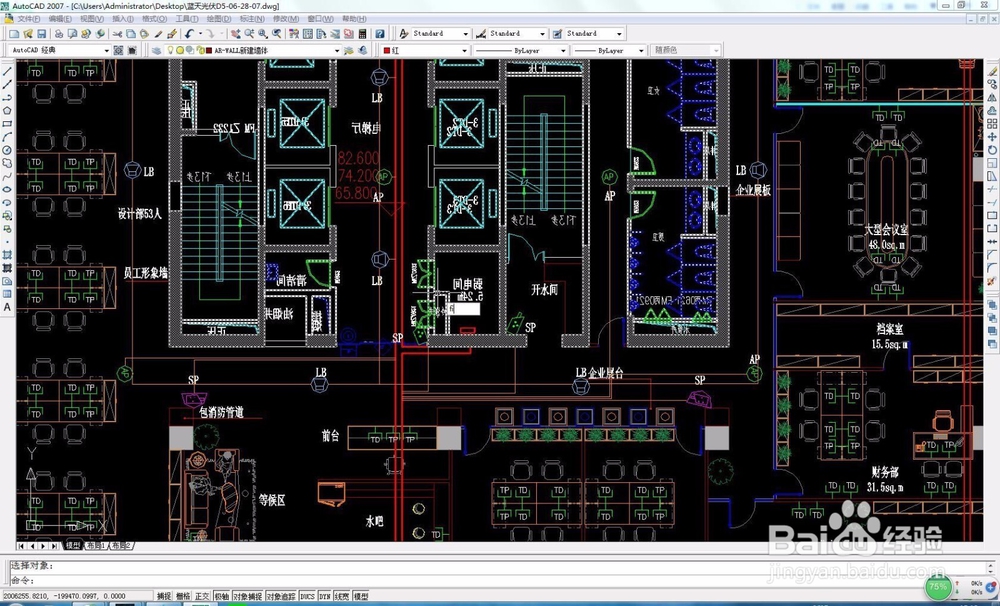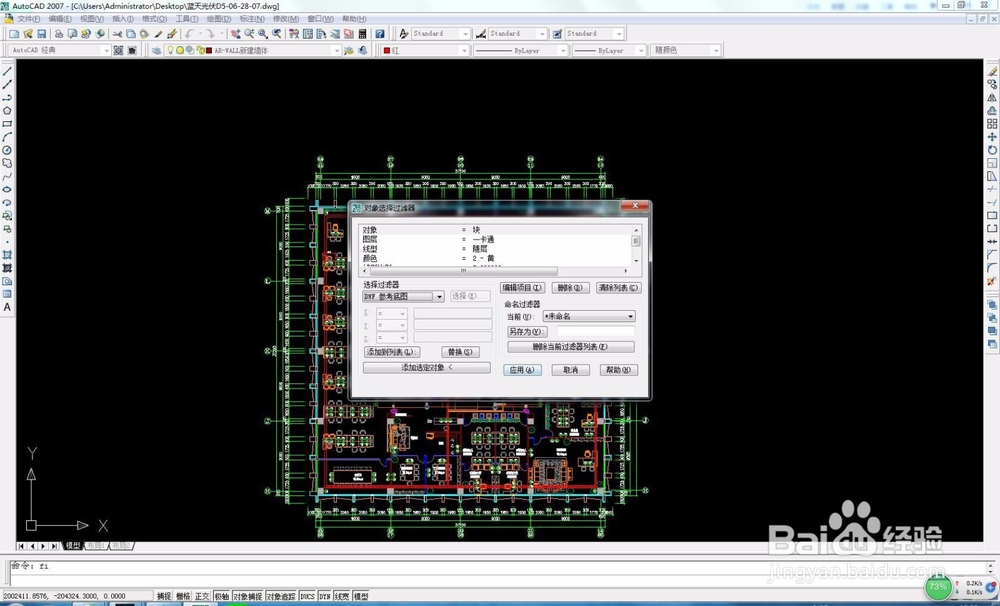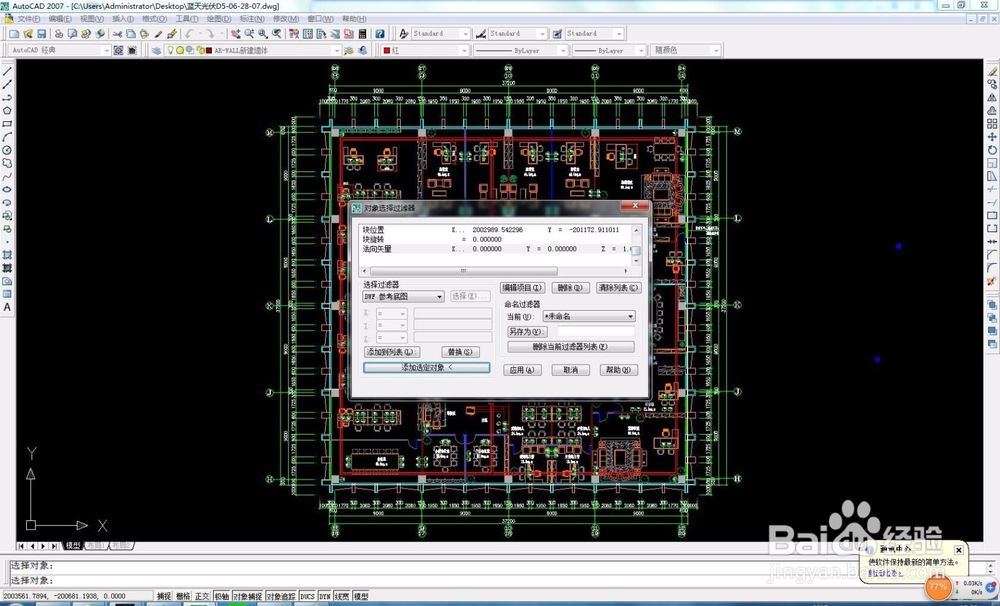怎么使用CAD fi命令对象选择过滤器快速算量
1、首先我们打开CAD,打开图纸。
2、然后我们找到我们要算量的图块
3、后面呢我们进入主题拉,输入fi命令,对象快速过滤器。
4、回车并且进入fi命令。
5、在打开fi块过滤器后,添加选定对象,这个对象就是算量对象。
6、最重要的一步来了,把滚动栏拉至最后我们会看到块旋转、块位置、法向矢量, 按Delete删除这三个,注意,如果不删除,我们只是选择了这一个块,无法读取到其他块。
7、删除块旋转、块位置、法向矢量后,我们点击确定,这个时候出现框选,框选你要算量的图。
8、随后我们可以按F2查看,图里面到底有几个我们选定的块。
9、感觉不靠谱,嗯,我们来应诊一下,输入co命令,然后空格,拉出图形,果然是2个。没错。完成。
声明:本网站引用、摘录或转载内容仅供网站访问者交流或参考,不代表本站立场,如存在版权或非法内容,请联系站长删除,联系邮箱:site.kefu@qq.com。
阅读量:29
阅读量:58
阅读量:81
阅读量:55
阅读量:71